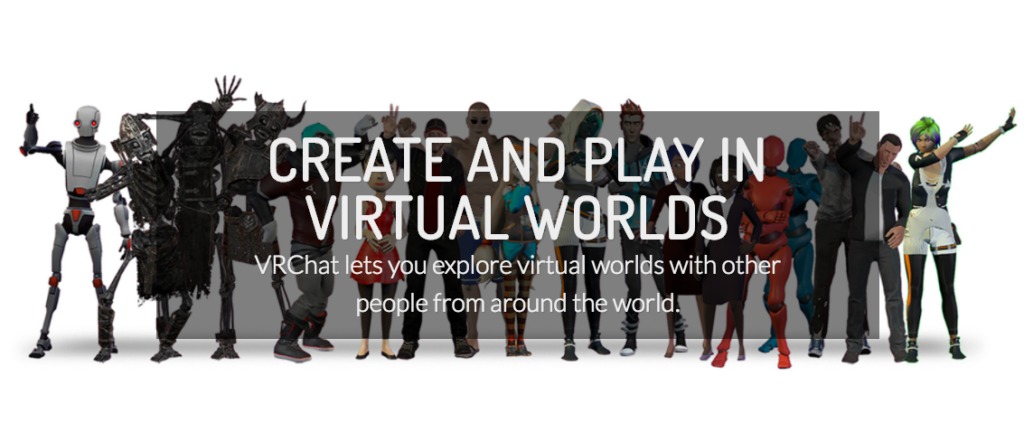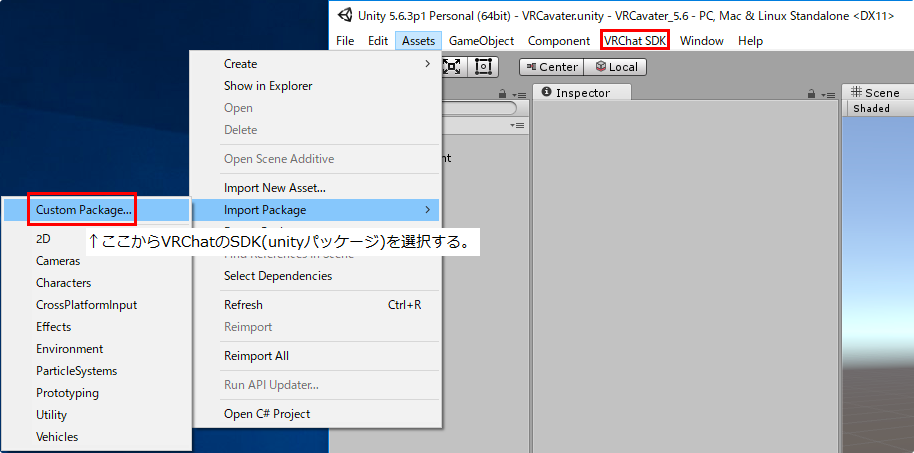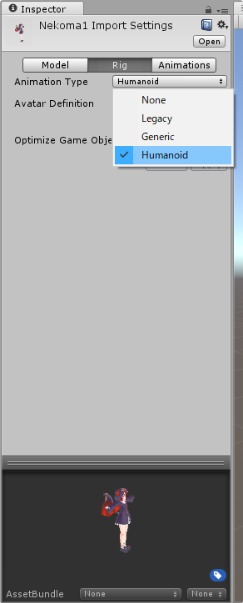大人気のソーシャルVRアプリ「VRChat(VRチャット)」では、アバターを作成して追加することができます。また、利用可能なアバターがまとめられている配布サイトもあります。
VRChatをいっそう楽しむために、アバターの作成・追加方法を説明し、配布リストをご紹介します。
VRChat(VRチャット)とは?
VRChatは自分で作成したアバターや公式に用意されているアバターを使用して、VR空間内で他の人とおしゃべりをしたり、イベントを行ったりすることのできるVRコミュニケーションツールです。数年前に大ヒットしたコミュニケーションツール「セカンドライフ」のVRバージョンだと考えていただければわかりやすいのではないでしょうか。
VRという敷居の高さがあるにも関わらず、ゲームプラットフォームのSteamではダウンロードランキング上位の大人気コンテンツとなっており、国内ではバーチャルYoutuberなどの人気キャラクターやVR開発者の間で盛んに利用されています。
【参考記事:大人気ソーシャルVRアプリ「VRChat」の魅力とやり方をご紹介】
VRChatのアバター作成・追加方法
<アバターのチュートリアル動画>
それでは、、VRChatで使用するアバターの作り方や注意点について紹介します。アバターの作成には3Dモデルの用意、ゲーム制作エンジンの「Unity」などが必要となり、完全に自作する場合は最低限の知識、技術とそれなりのスペックを持つパソコンが必要となります。
興味のある方は、基本的には難易度がやや高めで、慣れていない人がSNSのアカウントを作るような感覚で簡単に作成できるものではないことを頭に入れた上で読んでください。
FBX形式の3Dモデルを用意
まずは3Dモデルを用意する必要があります。「Blender」などの3Dモデリングソフトを使用してキャラクターを作成してください。
この後製作したモデルをUnityに持っていき、読み込んでVRChatにアップロードすることになるのですが、VRChatではFBX形式のモデルしか使用することができませんので。モデリングソフトでFBXファイルにしておいてください。その他にもポリゴン数が20,000以下のモデルやUnity humanoidに対応していないモデルは読み込めないので、作成段階で条件を満たすようにしておいてください。
ちなみにモデリングソフトにもいろいろなタイプがあります。先ほど例に挙げた「Blender」は無料ソフトでありながら、モデリングだけでなくテクスチャマッピングやアニメーション、モーショントラッキング、動画編集などを始めとした3Dモデリングソフトの枠に収まらない多くの作業をすることが可能です。しかし、一方で多機能ゆえに覚えることが非常に多く、操作も独特なので、慣れてまともに使えるようになるまでには勉強が必要で、時間もかかるでしょう。
他にも多くのモデリングソフトがありますが、自身の目的やモデル作成にあてられる時間を考慮したうえでソフトを選んでください。
VRChatのSDKをダウンロード
続いてVRChatのSDK(ソフトウェア開発キット)をパソコンにダウンロードします。SDKはVRChatの公式サイトからダウンロードできますが、その前にVRChatのアカウントを作成し、ログインする必要があります。ログインすると現在使用中のアバターが表示されるので、その下のDOWNROADからSDKをクリックしてファイルを保存してください。
ここまで完了したら、次はUnityを使用した作業に移っていきます。
Unityをダウンロードし、VRChatのSDKをインストール
最初にUnityをパソコンにインストールします。Unityのバージョンは最新版ではなくUnity 5.6.3p1をダウンロードしてください。VRChatではこのバージョンを指定しています。Unityの使用に必要なPCスペックは以下の通りです。
- OS :Windows 10 64bit
- メモリ :4GB(8GB)
- CPU :core i3 6000以降(core i5 6000以降)
- グラフィックボード :なし(Geforce 900以降)
※()内は推奨値
特にメモリには注意してください。メモリ不足だと動作が極端に遅くなります。もし使用しているPCが上記スペックに届かない場合はPC購入も検討した方が良いでしょう。
インストール完了後、早速Unityを開いて先ほどダウンロードしたVRChatのSDKをUnityに読み込ませます。
Unityを起動してログインしたら、右上のNEWを押してプロジェクト名をつけ、Asset→Import Package→Custom Packageの順に進行し、先ほどインストールしたVRChatのSDKを読み込んでください。読み込みが完了すると上のメニューバーに「VRChat SDK」というタブが表示されますので確認してください。表示されていなかった場合は読み込めていないので再読み込みを行ってください。
3DモデルをUnityで読み込み、設定する
SDKインストール後は3Dモデルの設定をUnity上で行っていきます。読み込ませる際にはモデルデータをプロジェクトのウインドウにドラッグ&ドロップすれば大丈夫です。読み込んだ3Dモデルをクリックし、設定画面から「Animation Type」を「Humanoid」に設定します。
読み込んだモデルを左側にある「Hierarchy」欄にもっていき、真ん中のシーンビューに表示されたら、右側の「Add Component」から「VRC_Avatar Descriptor」をクリックしてください。この後モデルの性別とカメラ位置の設定を行うことが可能です。「View position」ではユーザーの視線の位置を設定できます。両目の間くらいの位置で設定すると良いでしょう。性別は使用するアバターの種類に応じて男性か女性を選択してください。
設定済の3DモデルをVRChatへアップロード
設定が完了した3DモデルをVRChatにアップロードします。メニューバーの「VRChat SDK」を選択し、「Show Build Control Panel」をクリックしてください。Build&Publishを選択し、登録用画面でアバター名と最下部の「The above information is accurate and I have the rights to upload this content to VRChat.」にチェックを入れるとアップロード可能になります。Uploadをクリックしたら登録完了です。
それからVRChatでアバター選択の際に先ほど登録したキャラクターが使用できるようになっていますので、製作したキャラクターを使ってVRChatの世界を楽しんでください。
アバター作成は権利関係に注意
VRChatで使用するアバター作成の際に十分に注意する必要があるのは著作権に関する権利関係の問題です。VRChatでは、アバターに関して以下のような規約があります。
- アップロードしたアバター等のユーザーコンテンツの全責任はユーザーにある事。
- ユーザーコンテンツをVRChatに投稿した時点で、投稿者は所有者もしくは、正式なライセンス(許可)を所持していることを認めることになる。
- 第三者の著作権を侵害・不正利用するようなコンテンツは使用禁止。
※規約の一部を要約
基本的には使用するアバターのモデルが「VRChat内での使用を公式に許可されている」場合を除いて、作成者に使用の許可を得ることが大前提です。それは国内のモデルであっても海外のモデルであっても変わりません。
許可を得るか、完全自作のオリジナルキャラクター以外は原則使用してはいけません。もし不正使用が発覚した場合、裁判沙汰になる可能性も十分にあります。必ずルールを守ってアバターを作成、使用してください。
迷ったら「VRchat 日本wiki」の配布許可リストへ
VRChatで使用できるアバターのモデルについて権利上の不安が拭いきれない方は、VRChat日本Wikiに使用可能モデルの一覧をまとめたページのものを借りて使用しましょう。アップデートなどで規約が変更される可能性もありますので原則自己責任にはなりますが、作成者に使用許可を取っているものなので、このモデルを借りて使用すれば比較的安心してVRChatを楽しむことができるでしょう。
ただし、ページ内にも記述がありますが、作成者にポリゴン数の変更などの要求をするのは極めて非常識です。あくまで「モデルを貸していただいている」ということは絶対に忘れないでください。
<VRChat日本Wiki:http://vrchatjp.playing.wiki/>
まとめ
VRChatのアバターを自作することは最低限の勉強なしには不可能です。勉強しなければならない内容は、技術やソフトの使い方だけでなく、権利関係の問題も含みます。VRChatがユーザー全員にとって楽しい空間であり続けられるよう、ルールを守って、自分の分身となるアバターを作成、使用してください。